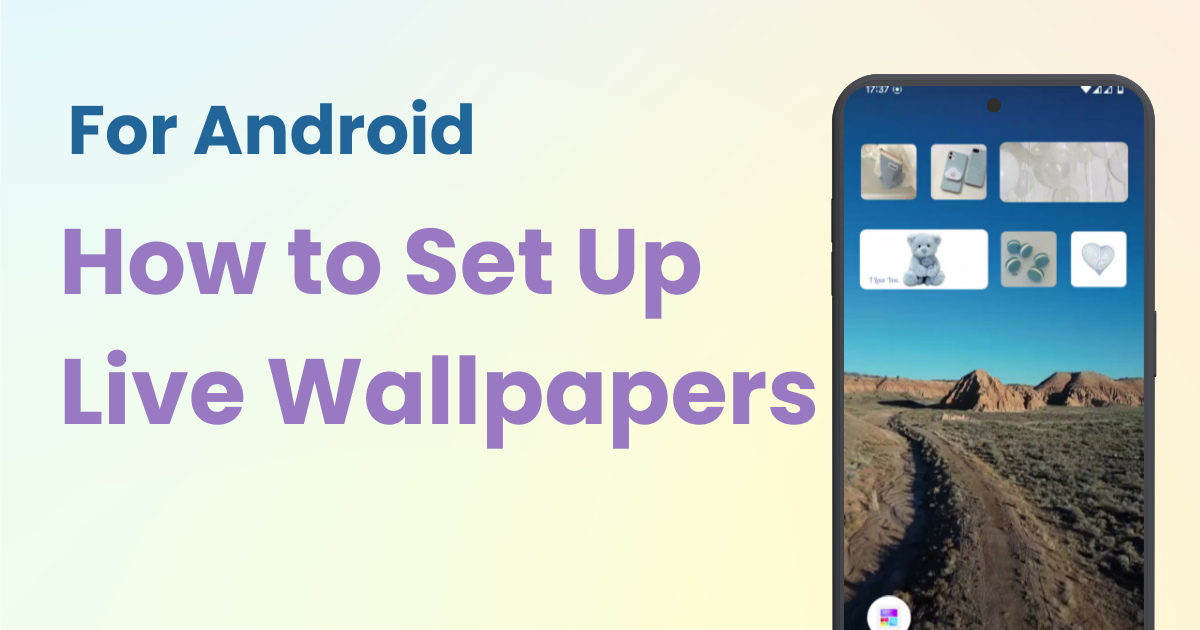

Имате нужда от специално приложение, за да персонализирате началния екран със стил! Това е окончателната версия на приложението за обличане, която разполага с всички материали за обличане!
Много хора обичат да задават любимите си изображения като тапети на своите устройства с Android. Но знаете ли, че можете също да зададете " живи тапети " на Android ?
За разлика от обикновените статични тапети, живите тапети показват анимации и движение. В тази статия ще ви покажем как да настроите живи тапети с помощта на приложението „WidgetClub“ .
Живите тапети са функция, която ви позволява да задавате анимации или видеоклипове като фон. Това прави началния екран или заключения екран на вашия смартфон по-динамичен и визуално привлекателен. За разлика от статичните тапети, живите тапети осигуряват визуално удоволствие и могат да включват интерактивни елементи.
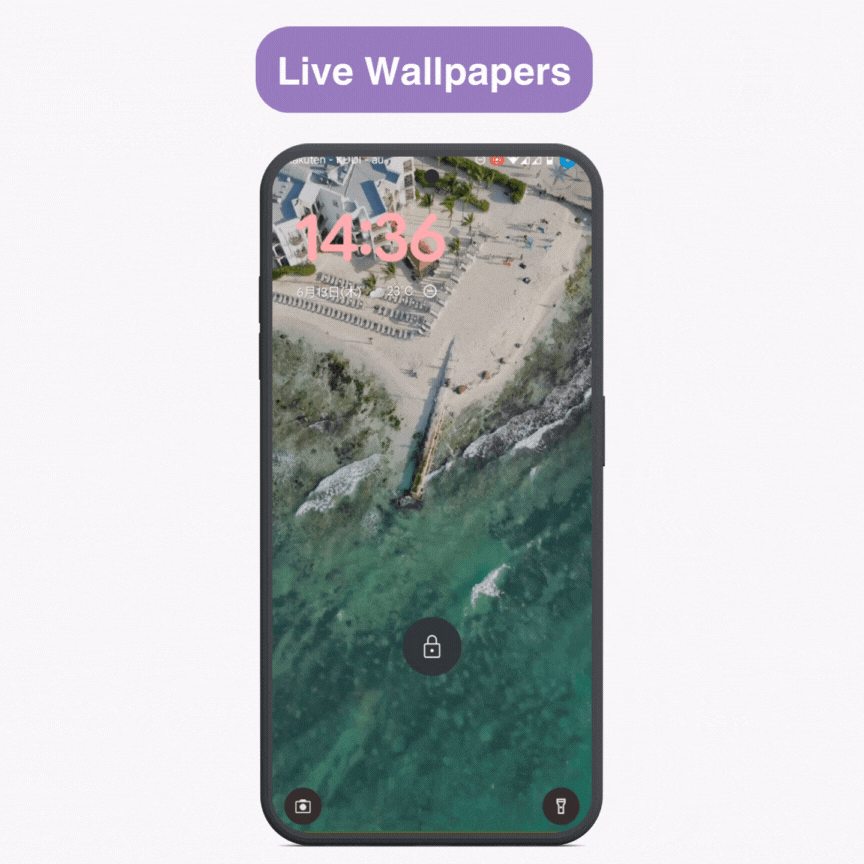
Тук ще представим стъпките за задаване на любимия ви видеоклип като жив тапет с помощта на WidgetClub .
1. Запишете или изберете видео
Ако видеоклипът е твърде дълъг, редактирайте го, за да го запазите в рамките на 50 MB. (По-дългите видеоклипове са подходящи, ако размерът е по-малък.)
Тъй като Android възпроизвежда звука на видеоклипа по подразбиране, заглушете звука, преди да запазите, ако не искате звукът да се възпроизвежда всеки път, когато включите екрана.
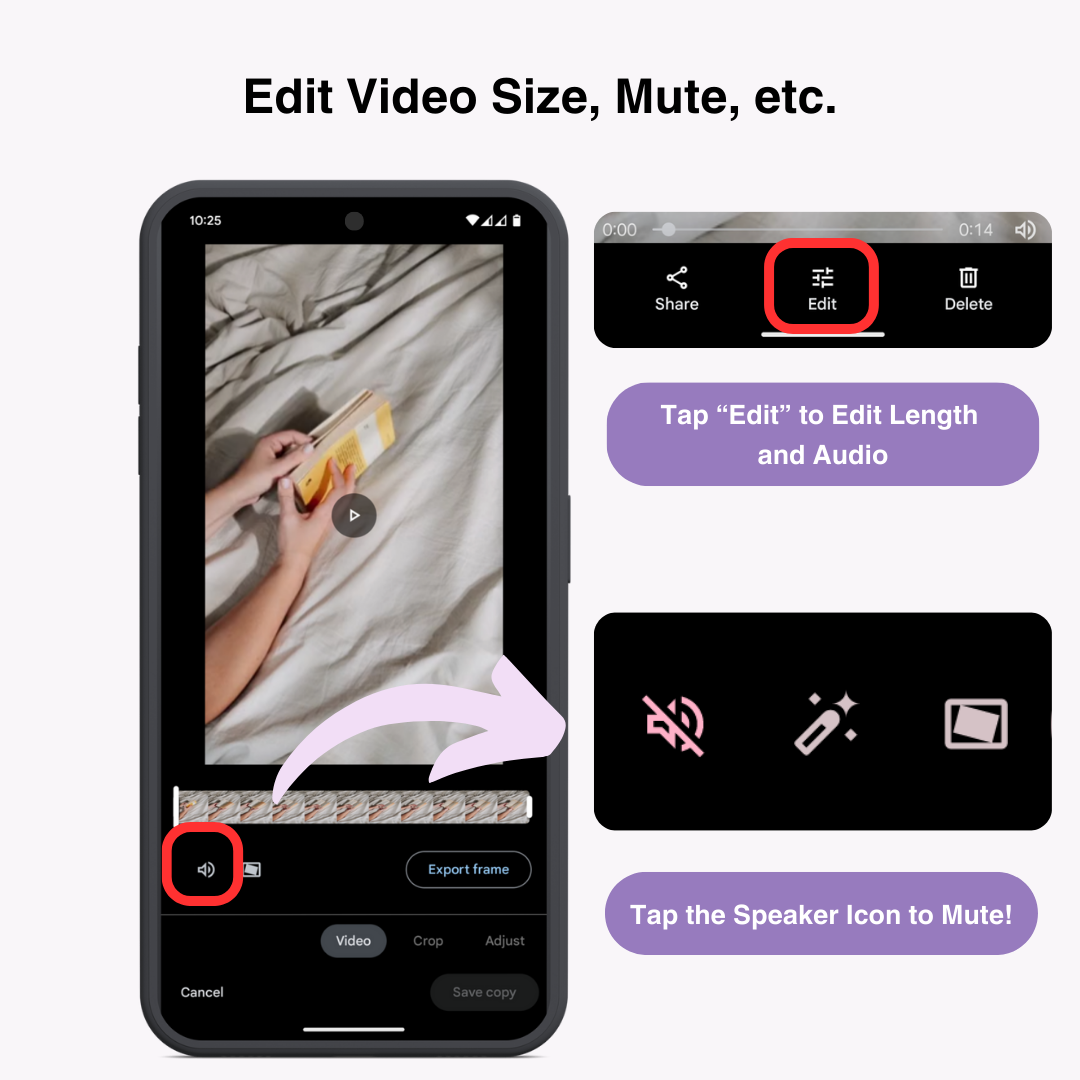
2. Изтеглете и инсталирайте приложението WidgetClub
Изтеглете и го инсталирайте от Google Play Store.
3. Докоснете „Създаване“ от долното меню и изберете „Живи тапети (пробен период)“
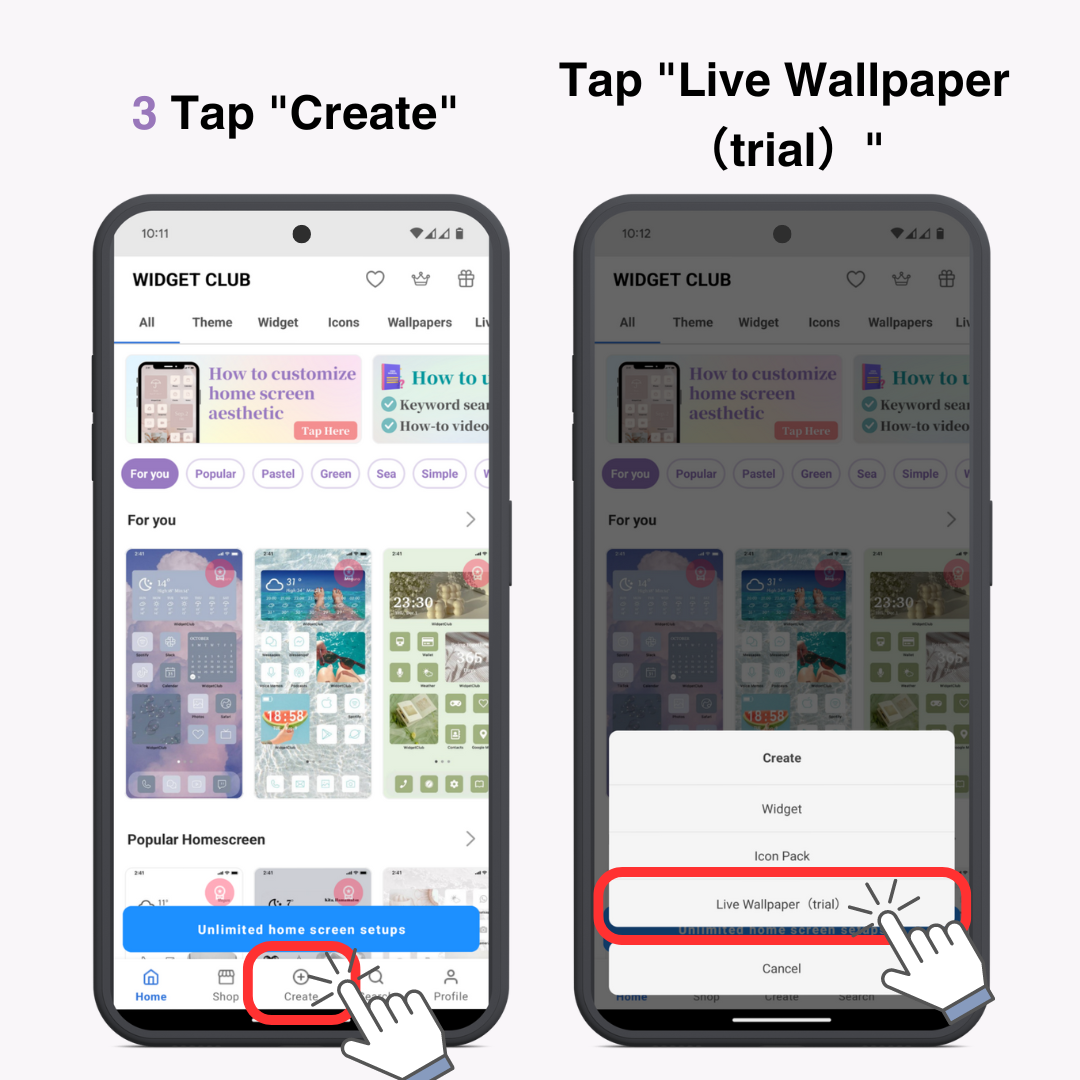
4. Изберете видеото, което искате да зададете от вашето устройство
5. Регулирайте началото и края на видеото, като преместите лентата
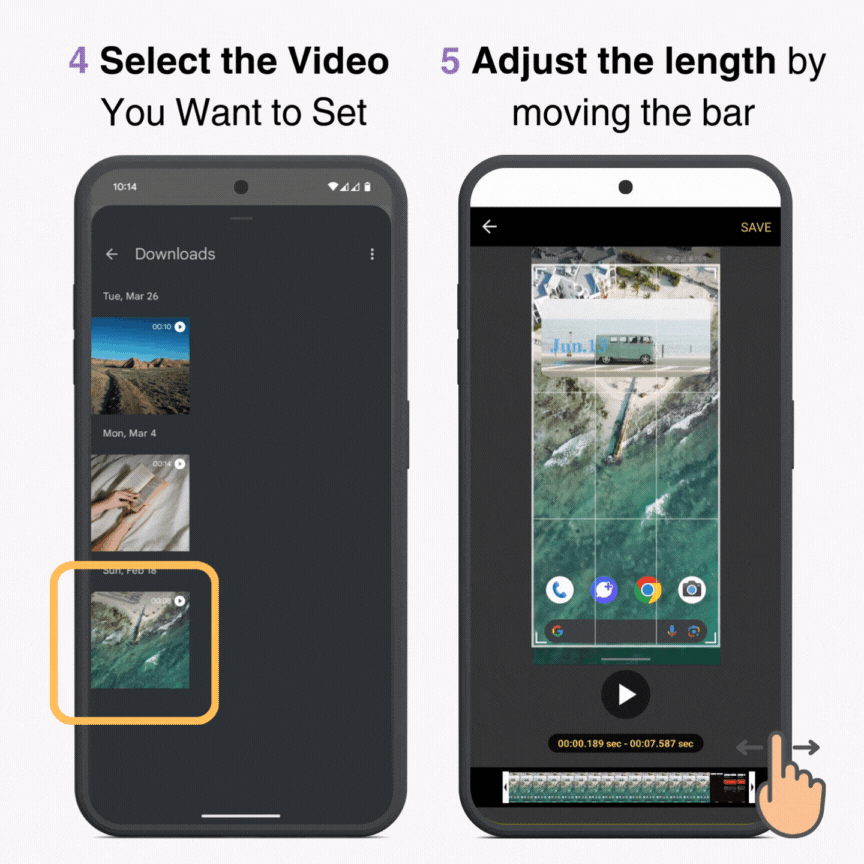
6. Докоснете „SAVE“ в горния десен ъгъл
Когато се появи съобщението „Искате ли да отидете на настройка, след като видите рекламата“, докоснете „OK“
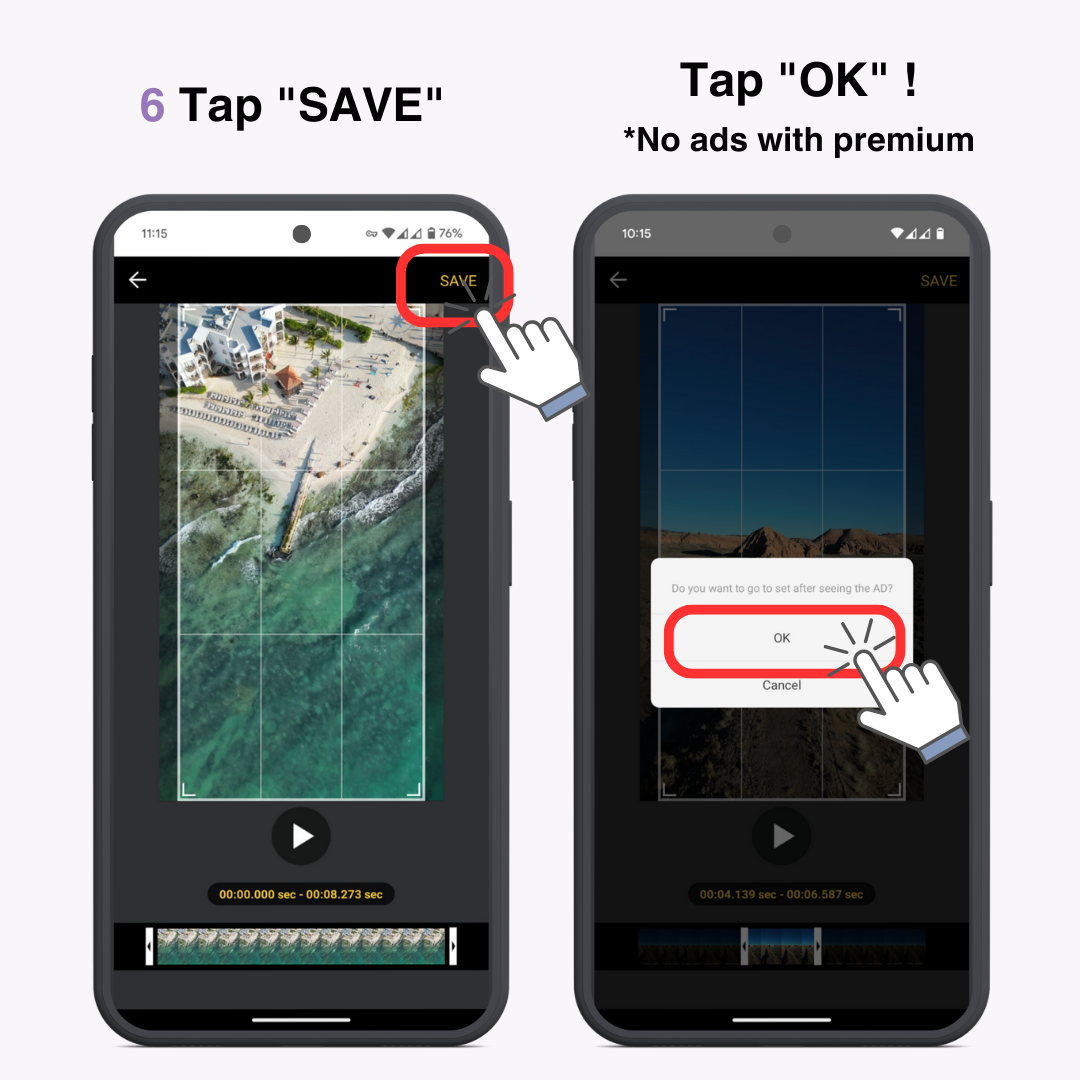
Ако имате премиум план, не е необходимо да гледате рекламите.†
7. След като тапетът е готов, докоснете бутона „Задаване на тапет“.
Изберете „Начален екран“ или „Начален екран и заключен екран“
8. Върнете се към началния екран, за да видите своя жив тапет
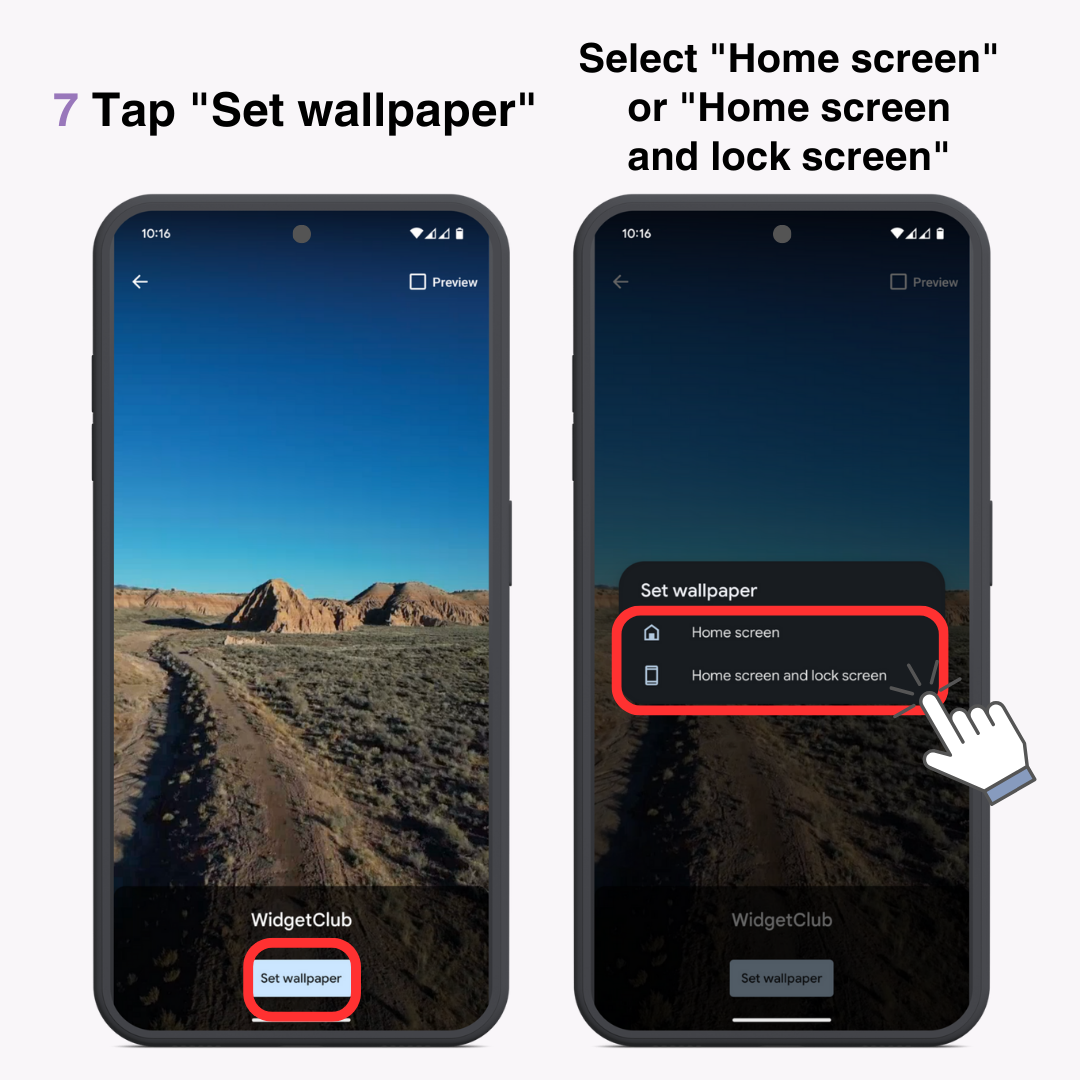
Къде се запазва живият тапет
Можете да го намерите в „Настройки“ → „Тапет и стил“ → „Още тапети“ → „Живи тапети“ → „WidgetClub“. Това ви позволява лесно да се върнете към него, ако промените тапети.
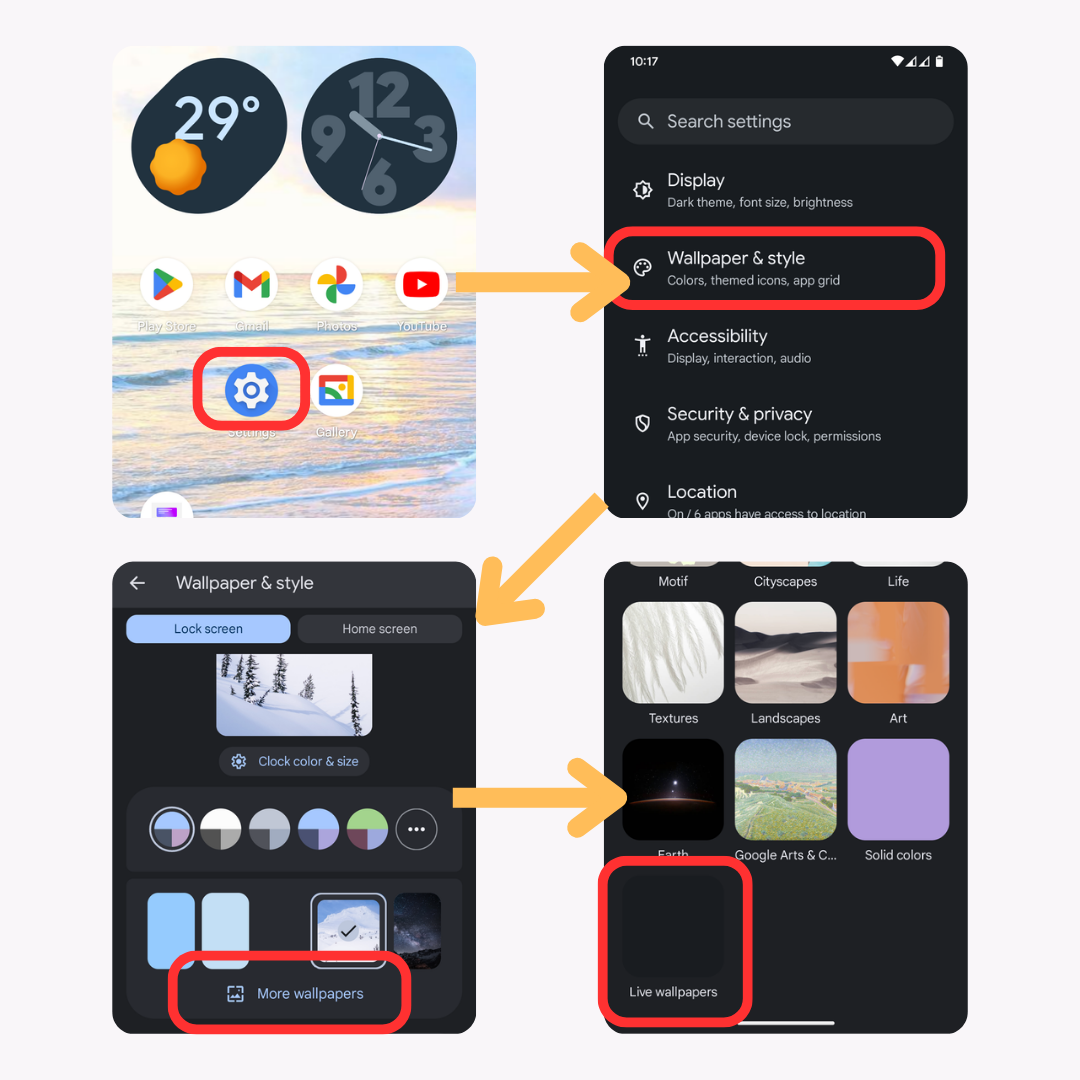
Въпреки че живите тапети са привлекателни, има няколко точки, които трябва да имате предвид.
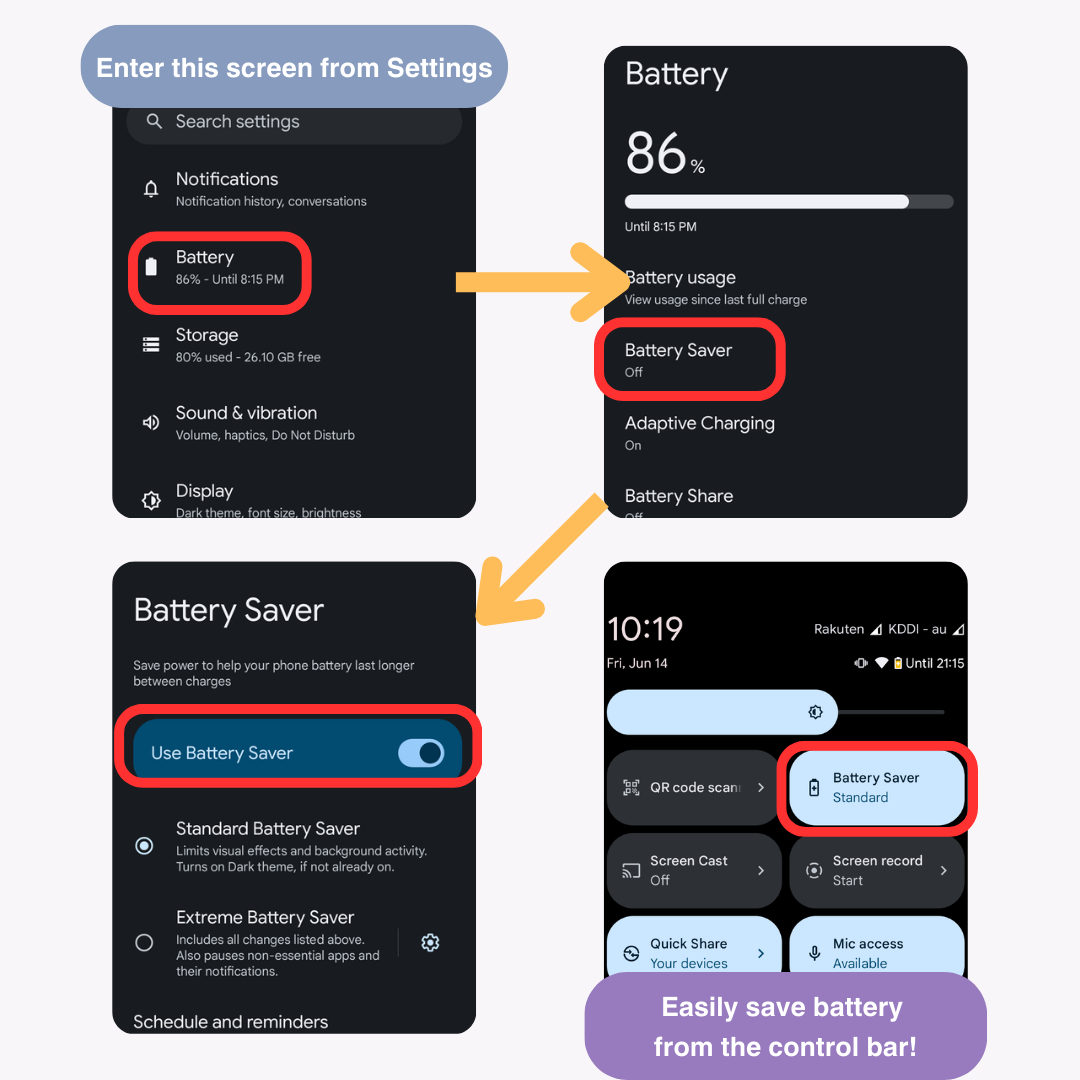
Има няколко разлики в живите тапети, зададени чрез WidgetClub между Android и iPhone.
Android
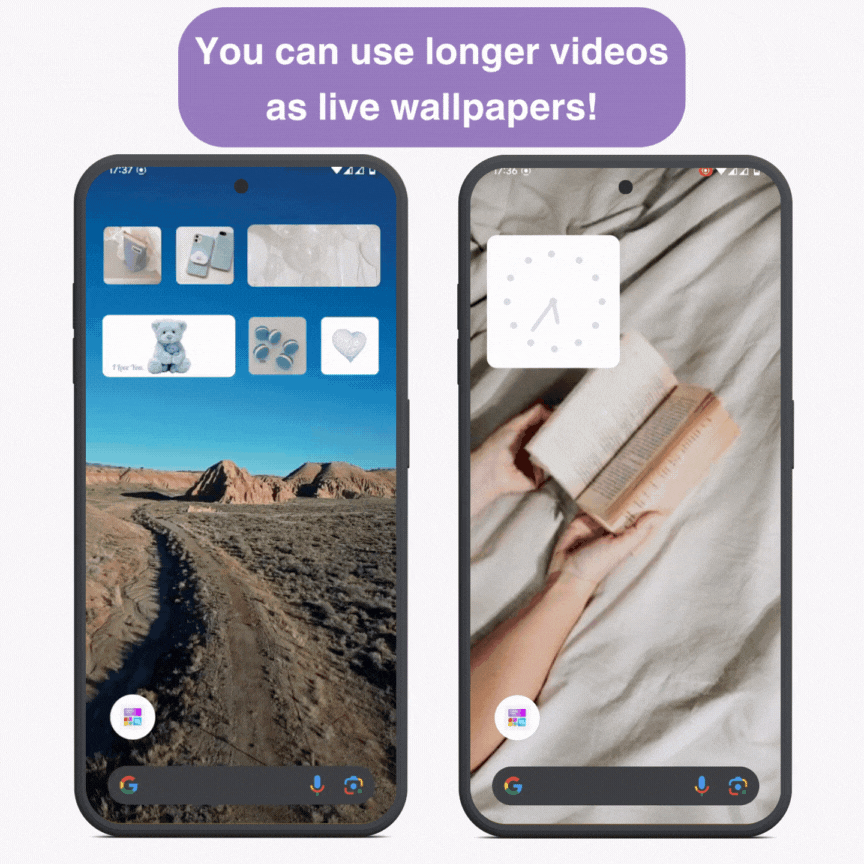
iPhone
Представихме как да зададете живи тапети, но ако не можете да намерите добро видео, не се притеснявайте. WidgetClub предлага разнообразие от налични дизайни за живи тапети .
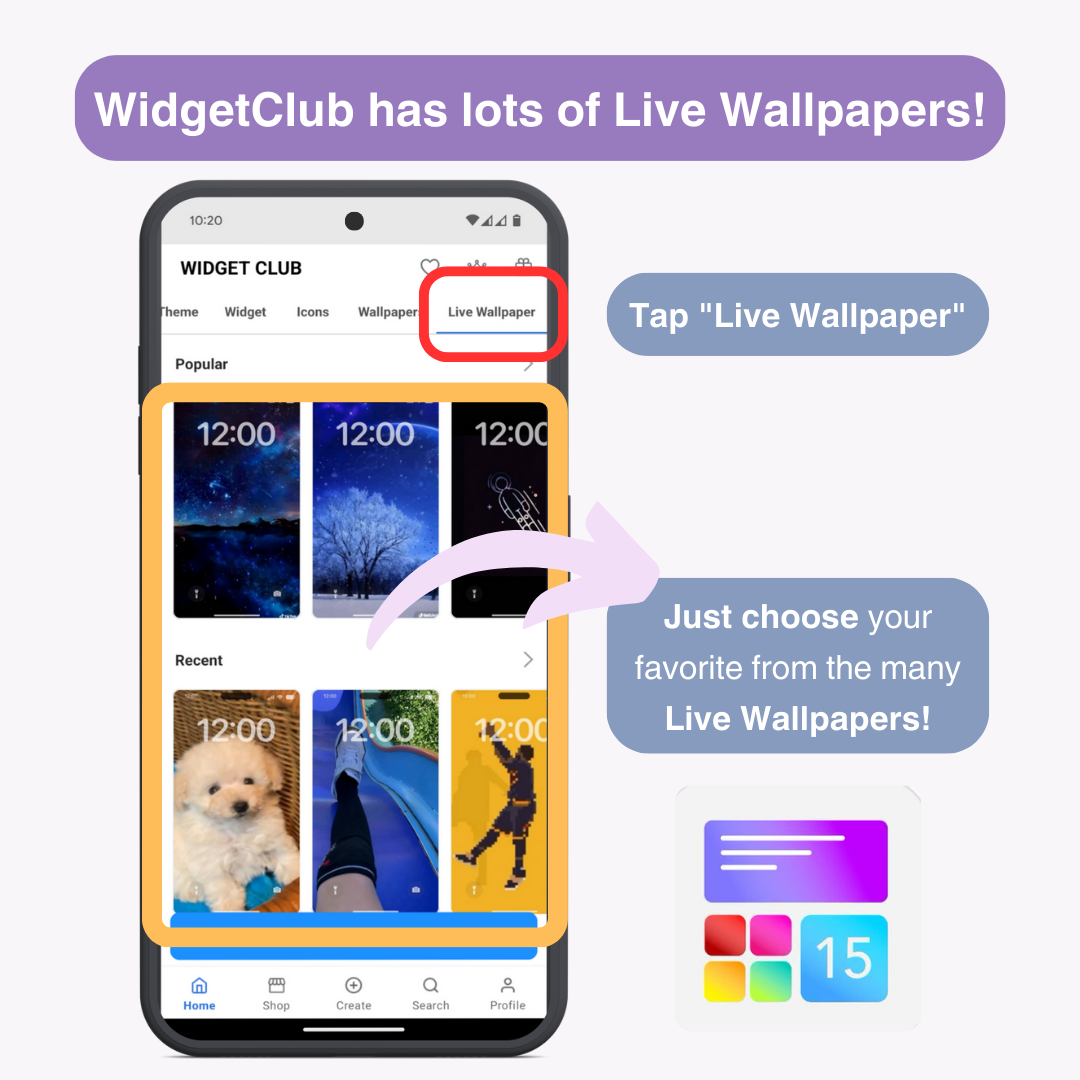
Просто го настройте като тапетите, които сте създали.
WidgetClub също предлага шаблони за джаджи за времето и часовника, икони на приложения и др. Персонализирайте началния си екран, за да съответства на живия ви тапет и го направете уникално ваш.
Живите тапети са чудесен начин за допълнително персонализиране на вашия смартфон. С WidgetClub можете лесно да създавате оригинални живи тапети. Използвайте живи тапети и WidgetClub, за да създадете фантастичен начален екран и заключен екран.
Свързани статии